c)男生穿着带有毛球的外套,也借助通道来抠取;
d)最后借助图层蒙版、画笔工具、滤镜完善细节;
02.
抠图第1部分——勾勒路径
(1)选中背景图层,Ctrl+J复制一层,切换到钢笔工具,沿男生的衣服轮廓绘制路径;

(2)载入路径选区,切到图层面板,创建图层蒙版;

(3)在图层1下方新建图层,填充纯色;

(4)第1部分选区制作完成!
03.
抠图第2部分——男生外套
(1)复制图层1,删除图层蒙版,切换到通道面板,复制蓝通道;

(2)使用套索工具创建选区,框选住外套的毛球部分,反选,填充白色;
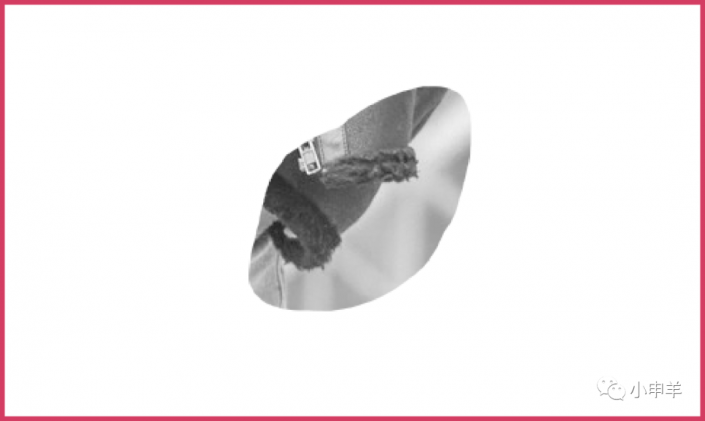
(3)执行:图像——应用图像,模式为:滤色;
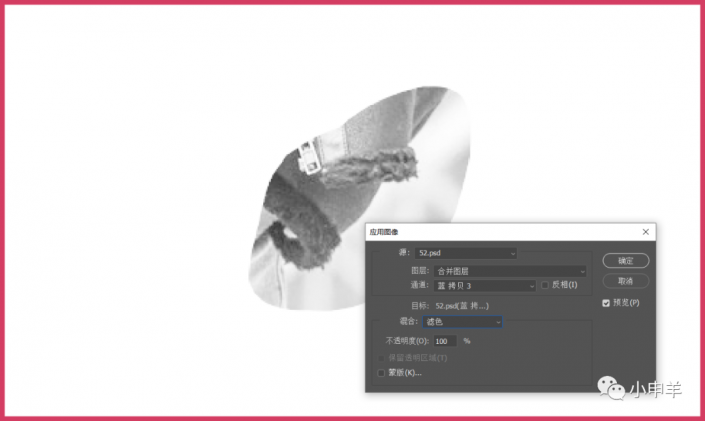
(4)Ctrl+L调出色阶命令,使用设置白场按钮在背景处单击,将背景变成白色;







